|
1. はじめに
本書は会員様が定期メンテナンスを実施した際、発生したデータを入力して管理まで行う定期メンテナンスシステムの取り扱いについて記述します。
2.1 作業の流れ
(1)クリック:マウスの左ボタンを一度押します。
(2)ダブルクリック:マウスの左ボタンを2回続けて押します。
(3)実施内容:定期メンテナンス記録紙の点検表をあらわします。
(4)船舶情報:定期メンテナンス記録紙の点検表以外の部分をあらわします。
例)船名、船主名、トン数、所属漁協、申込年月日、次回点検予定日など
(5)マスター:機関メーカー、用途、加入保険組合など
2.3.1 新規入力
(1)メインメニューで「データ処理」を選択( 図5−1)
2.3.2 修正入力
(1)メインメニューで「データ処理」を選択( 図5−1)
2.3.3 削除入力
(1)メインメニューで「データ処理」を選択( 図5−1) (2)データ処理で「データ削除」を選択( 図6−1)
2.3.4 統合データ作成
(1)メインメニューで「サブメニユー」を選択( 図5−1) (2)サブメニューで「統合データ作成」作成を選択( 図9−1) (3)船名コード、対象日を入力し統合データを作成する( 図9−1−1)
(1)入力は以下の方法で行います。
(1)キーボードより入力
| (拡大画面:9KB) |
 |
(2)コンボボックスの選択(例 使用燃料を重油にする場合)
| (拡大画面:22KB) |
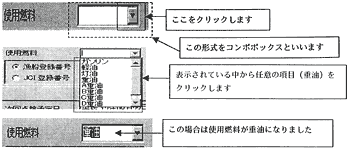 |
(3)チェックメークの設定
| (拡大画面:12KB) |
 |
(2)キーボードで入力する場合に、入力の最後に「Enter」キーを入力します。
入力完了で次の項目に移動します。
(3)処理を中止したい場合に「キャンセル」ボタンをクリックします。
このボタンは全ての画面に共通ですが、他のボタンを押した場合はクリックしないで下さい。
(4)フロッピー・ディスク(以下FD)またはCD−ROM(以下CD)を使用して処理している場合は、絶対に取り出さないで下さい。
(5)バックアップファイル名は以下の形式で作成します。
XXXXyyyy_YYYYMMDD.DAT
XXXX:船舶情報または実施内容
yyyy:バックアップ対象年(実施日の年)
YYYYMMDD:バックアップを実施した年月日
(6)リカバリファイル名、統合データファイル名は以下の名称です。
・船舶情報:メンテナンス情報.DAT
・実施内容:メンテナンス実施.DAT
|